Hagaaji Steam wuu burburay
Steam waa ciyaar fiidyow caan ah oo qaybinta dhijitaalka ah oo uu leeyahay Valve . Waa doorashada la door bidayo ciyaartoyda marka ay timaado sahaminta iyo soo dejinta ciyaaraha internetka. Si kastaba ha noqotee, isticmaaleyaal badan oo Steam ah ayaa soo sheegay in Steam uu ku sii burburayo Startup ama marka uu ciyaarayo ciyaarta. Shilalkani waxay noqon karaan kuwo niyad jab leh. Haddii aad sidoo kale la tacaaleyso isla dhibaatada, markaa waxaad joogtaa meesha saxda ah. Waxaan kuu keenaynaa hage qumman oo kaa caawin doona inaad hagaajiso dhibaatada Steam ee(Steam) ku sii socota Windows PC.
Kahor intaadan sii wadin hababka cilad-raadinta, waa inaad samaysaa waxyaabaha soo socda:
- Marka hore, iska hubi in aanay jirin qalab dibadda ah oo aan loo baahnayn oo ku xidhan kombayutarkaga.
- Ka bax dhammaan abka kale ee ku shaqaynaya miiskaaga/laptop-kaaga si aad u xorayso CPU badan , xusuusta & agabka shabakada Steam iyo ciyaartaada.
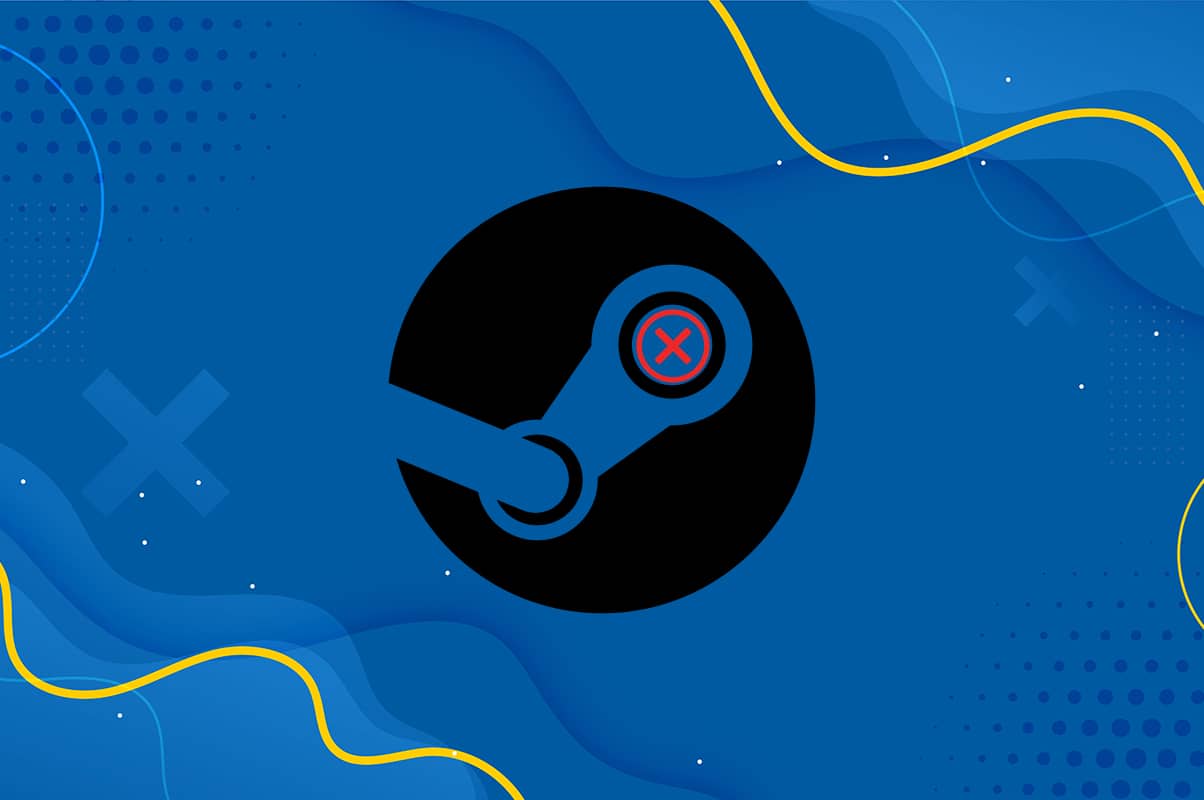
Sida loo hagaajiyo Steam waxay ku sii socotaa burburka Windows 10
(How to Fix Steam Keeps Crashing on Windows 10
)
Waa tan sababta macmiilka Steam uu ugu sii burburayo miiskaaga/laptop-kaaga:
- Hawlaha asalka ah:(Background Tasks: ) Marka codsiyo badan ay ka socdaan gadaal, waxay kordhisaa isticmaalka CPU iyo xusuusta, taas oo saameynaysa waxqabadka nidaamka.
- Faragelinta Software(Third-Party Software Interference: ) -ka Kooxda Saddexaad: Barnaamijyada software-ka ee qolo saddexaad iyo qaybuhu waxay inta badan farageliyaan faylalka muuqda.
- Arrimaha Faylasha Maxaliga ah:(Issues with Local Files: ) Xaqiijinta daacadnimada ciyaaraha iyo kaydka ciyaarta waa lama huraan si loo hubiyo inaysan jirin faylal musuqmaasuq ah oo ku jira nidaamka.
- (Windows) Arrimaha Firewall (Firewall issues: )Windows : Sidoo kale, waxaa laga yaabaa inay xannibto xiriirka server-ka oo ay keento dhibaatooyin.
- Software xaasidnimo:(Malicious Software: ) Dhowr software xaasidnimo ah ayaa sababa burburka joogtada ah ee nidaamka hawlgalka iyo barnaamijyada rakibay.
- Meel Memory-da oo aan ku filnayn:(Inadequate Memory Space: ) Mararka qaarkood, arrintani waxay dhacdaa marka aanad haysan meel xusuusta oo kugu filan kombiyuutarkaaga.
- Dareewalada duugoobay:(Outdated Drivers: ) Haddii darawallada cusub ama kuwa hadda jira ee nidaamkaagu aysan ku habboonayn ciyaarta, markaa waxaad la kulmi doontaa khaladaadkaas oo kale.
Habka 1: Ku socodsii Steam maamule ahaan(Method 1: Run Steam as Administrator)
Mararka qaarkood, Steam wuxuu u baahan yahay ogolaansho sare si uu u socodsiiyo hababka qaarkood. Haddii Steam aan la siin mudnaanta loo baahan yahay, waxay geli doontaa khaladaad waxayna sii wadi doontaa burburka. Waa kuwan sida loo siiyo mudnaanta maamulka Steam :
1. U gudub File Explorer adiga oo wada riixaya furayaasha (keys)Windows + E E.
2. Guji Local Disk (C:) ee dhinaca bidix, sida ka muuqata.
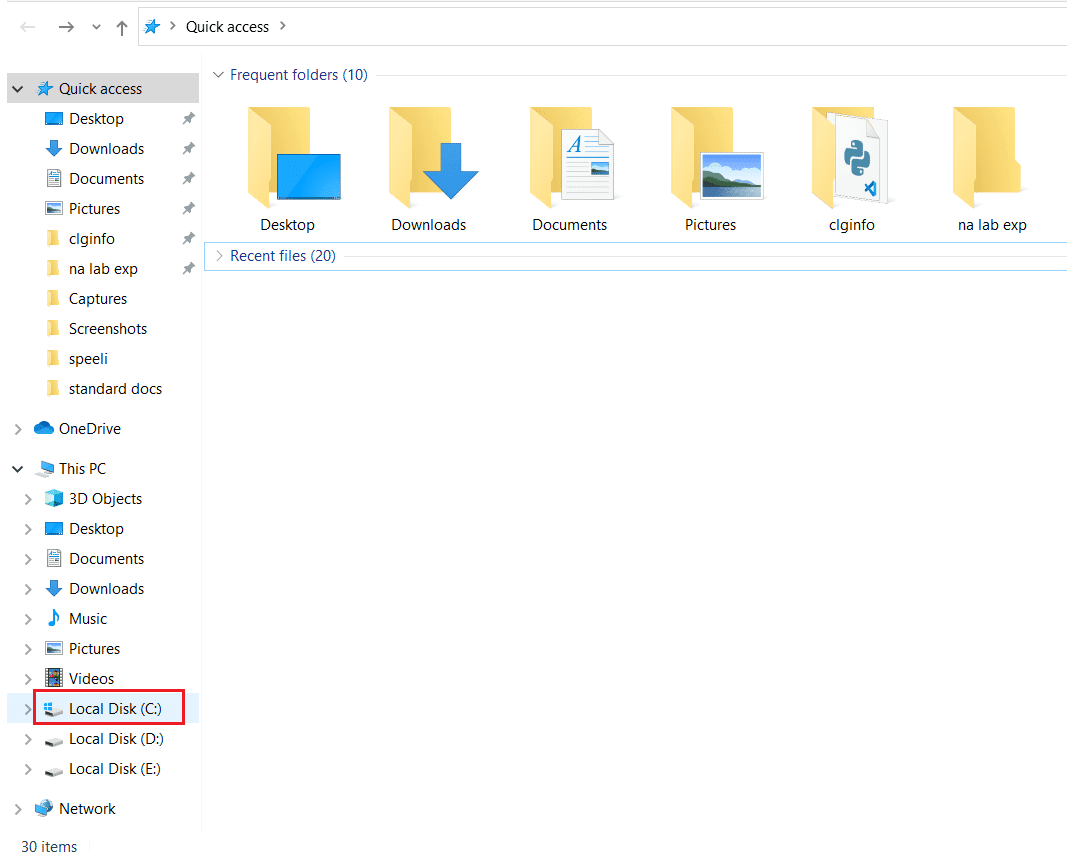
3. Marka xigta, laba-guji Files Program (x86)(Program Files (x86)) > Galka Steam(Steam) .

4 . Halkan, midig-guji steam.exe oo dooro Properties , sida hoos ku sawiran.

5. Daaqadda Guryaha , u (Properties)beddel(Compatibility) tab ku habboonaanta.
6. Calaamadee sanduuqa ku xiga Ku socodsii barnaamijkan maamule ahaan(Run this program as an administrator) . Kadib, dhagsii Codso(Apply ) iyo OK si aad u badbaadiso isbeddeladan, sida hoos lagu muujiyey.
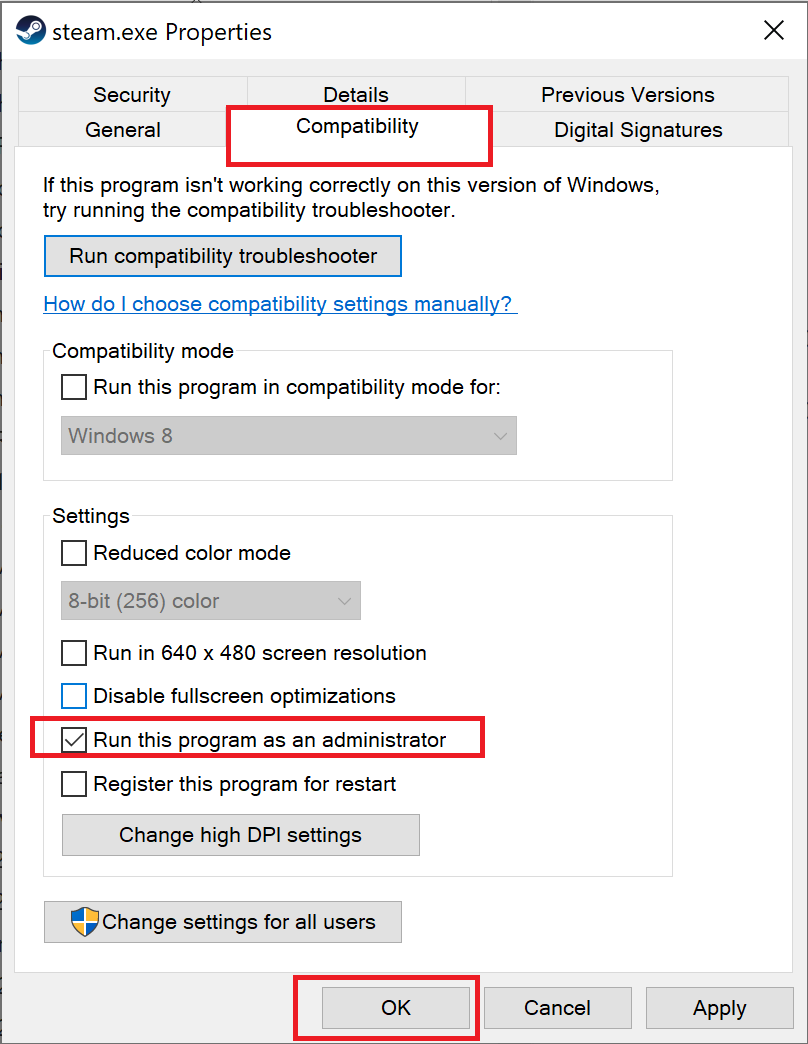
7. Marka xigta, galka Steam , hel faylka cinwaankiisu yahay GameOverlayUI.exe

8. Raac tillaabooyinka 4-6(Steps 4-6) si aad GameOverlayUI.exe u siiso mudnaanta maamul sidoo kale.
9. Dib u bilow kombayutarkaga(Restart your PC) kadibna. dib u bilaw Steam.
Sidoo kale Akhri: (Also Read:) Hagaaji Qaladka Load Codsiga Steam 3:0000065432(Fix Steam Application Load Error 3:0000065432)
Habka 2: Xaqiiji daacadnimada faylasha ciyaarta
(Method 2: Verify Integrity of Game Files
)
Haddii arrinta Steam ay sii wado burburka ay dhacdo marka aad ciyaareyso ciyaar gaar ah, waxaad u baahan tahay inaad hubiso daacadnimada faylasha iyo kaydinta ciyaartaas gaarka ah. Waxaa jira sifo la dhex dhisay oo ku dhex jirta Steam si loo raadiyo faylalka ciyaarta musuqmaasuqa/ maqan oo la dayactiro ama lagu beddelo kuwan, haddii loo baahdo. Akhri casharradayada sahlan in la raaco oo ku saabsan Sida loo xaqiijiyo daacadnimada faylasha ciyaarta Steam(How to Verify Integrity of Game Files on Steam) .
Habka 3: Orod Cilad-qabta Waafaqid(Method 3: Run Compatibility Troubleshooter)
Arrinta uu Steam ku hayo burburka waxaa sabab u ah la'aanta Steam iyo nooca hadda ee nidaamka hawlgalka Windows . Si aad tan u hubiso, waxaad u baahan doontaa inaad socodsiiso Cilad-qabta Waafaqsanaanta Barnaamijka(Program Compatibility Troubleshooter) , sida soo socota:
1. U gudub File Explorer > Local Disk (C:) > Program Files (x86) > Steam sidii hore.
2. Midig ku dhufo feylka steam.exe oo ka dooro Properties menu ka la bixiyay.

3. Under Compatibility tab, guji Run( Run compatibility troubleshooter) badhanka cilad-shoogista, sida hoos ku cad.

4. Halkan, dooro Isku day habaynta lagu taliyay(Try recommended settings) oo isku day inaad bilowdo macmiilka Steam .

5. Hadii arintu wali sii socoto, ku celi talaabooyinka 1-3(steps 1-3) . Kadib, dhagsii ikhtiyaarka barnaamijka dhibaatada.(Troubleshoot program )

Cilad-shoogista(Program Compatibility Troubleshooter) ku-habboonaanta barnaamijka ayaa iskaan doona oo isku dayi doonta inay arrimaha ku hagaajiso macmiilka Steam . Intaa ka dib(Thereafter) , bilow Steam si aad u hubiso in dhibaatadu ay go'an tahay iyo in kale.
Haddii aad la kulanto Steam wuu burburayaa markaad soo dejisanayso arrinta xitaa hadda, ka dibna raac tillaabooyinka 6-8(Steps 6-8) ee hoos ku taxan.
6. Mar labaad, aad Steam Properties > Compatibility tab.
7. Halkan, calaamee sanduuqa ku calaamadsan Ku orod barnaamijkan qaab waafaqsan:(Run this program in compatibility mode for:) oo dooro nooc hore oo Windows ah(Windows version) tusaale ahaan Windows 8.
8. Intaa waxaa dheer, calaamadee sanduuqa ciwaankiisu yahay Disable optimizations screen fullscreen(Disable fullscreen optimizations) oo guji Apply > OK si aad u badbaadiso isbeddeladan. Tixraac sawirka la bixiyay si aad si fiican u fahanto.

Sidoo kale Akhri: (Also Read: )Sida loo Furo Ciyaaraha Steam ee Daaqadaha Mode(How to Open Steam Games in Windowed Mode)
Habka 4: Ku billow Steam Mode Safe oo leh Shabakadda(Method 4: Launch Steam in Safe Mode with Networking)
Haddi Steam uu ku burburi waayo Habka Badbaadada(Safe Mode) ah , waxa ay ka dhigan tahay in codsiga qolo saddexaad ama software antivirus uu keenayo khilaaf abka. Si loo go'aamiyo haddii tani ay tahay sababta ka dambeysa Steam wuxuu ku hayaa shil ku bilawga, waxaan u baahanahay inaan bilowno Steam Mode Safe(Safe Mode) with Networking , sida hoos lagu sharaxay:
1. Akhri 5 siyaabood oo aad ku bilaabi karto PC-gaaga qaab Badbaado leh halkan(5 Ways to Start your PC in Safe Mode here) . Ka dib, taabo furaha F5( F5 key) si aad ugu suurtageliso Habka Badbaadada leh ee isku xirka(Enable Safe Mode with Networking) .

2. Bilaw macmiilka Steam .(Launch Steam)
Fiiro gaar ah:(Note:) Haddii Steam shilalka xitaa in Mode Safe(Safe Mode) , markaa waxaad isku dayi kartaa inaad bilowdo Steam sida maamule, sida lagu sharaxay Habka 1(Method 1) .
Haddii ay si sax ah ugu shaqeyso Mode Safe(Safe Mode) , markaa way caddahay in antivirus-ka saddexaad ama Windows Firewall uu xannibayo isku xirka server-ka oo keenaya in Steam uu sii wado burburka Windows 10 . Xaaladdan, hirgeli habka 5(Method 5 ) si aad u hagaajiso.
Habka 5: Ku dar Steam Exclusion in Firewall
(Method 5: Add Steam Exclusion in Firewall
)
Haddii Windows Firewall aanuu keenayn khilaaf Steam , waxay u badan tahay in software-ka ka-hortagga nidaamkaaga uu xannibayo macmiilka Steam ama liddi ku ah. Waxaad ku dari kartaa ka saarista Steam si loo hagaajiyo Steam ku sii burburayo bilawga.
Habka 5A: Kudar Ka-saarista Windows Defender Firewall(Method 5A: Add Exclusion in Windows Defender Firewall)
1. Riix furaha (key)Windows , ku qor fayraska iyo ilaalinta khatarta(virus and threat protection) , oo dhagsii Fur(Open) , sida muuqata.
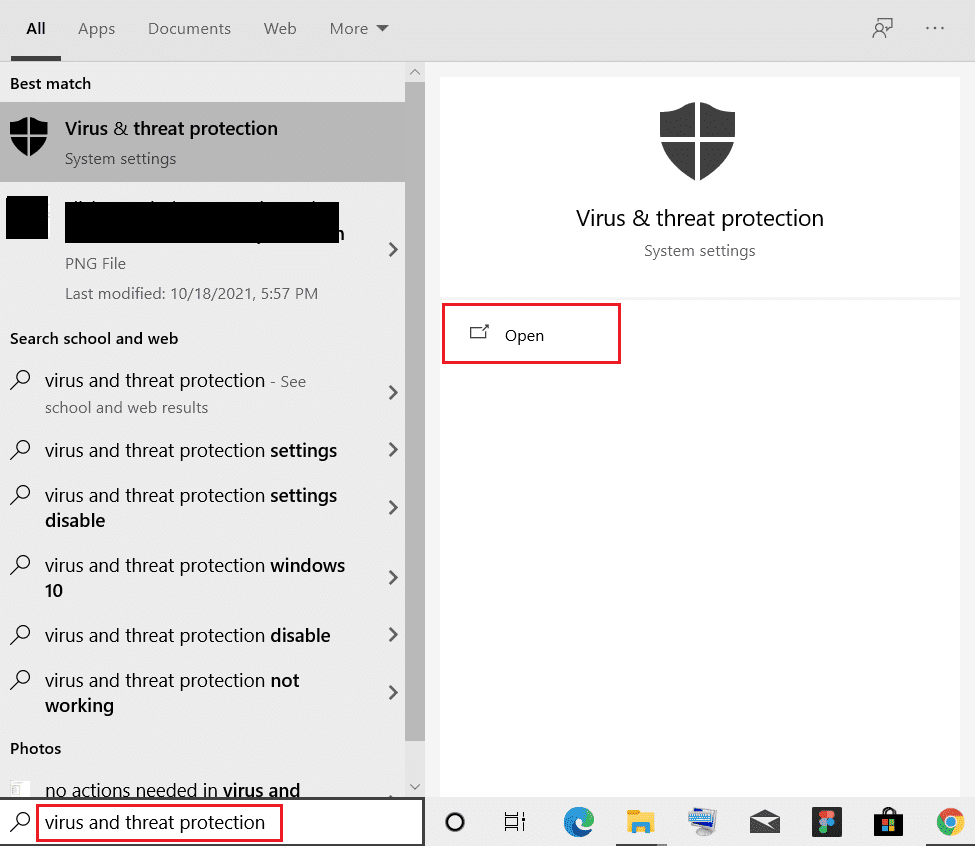
2. Guji maamul dejinta.( Manage settings.)
3. Ka dib, hoos u dhaadhac oo guji ku dar ama ka saar waxyaabaha ka reeban(Add or remove exclusions ) sida hoos ku sawiran.

4. Tabaha ka saarida(Exclusions) , dhagsii Add an exclusion oo dooro Folder sida ka muuqata.

5. Hadda, u gudub Drive (C:) > Program Files (x86) > Steam oo guji Select folder .
Fiiro gaar ah:(Note:) Waddada tillaabada kore waxay ku xiran tahay goobta kaydinta caadiga ah ee Steam . Haddii aad ku rakibtay Steam meel kale nidaamkaaga, aad goobta faylkaas.

Habka 5B: Kudar Ka-saarista Goobaha Kahortagga Fayraska(Method 5B: Add Exclusion in Antivirus Settings)
Xusuusin:(Note:) Halkan, waxaan u isticmaalnay tusaale ahaan Avast Free Antivirus .
1. Bilaw Avast Antivirus(Avast Antivirus) . Guji ikhtiyaarka Menu ee geeska midig ee sare, sida muuqata.

2. Halkan, guji Settings ka liiska hoos-hoos u.
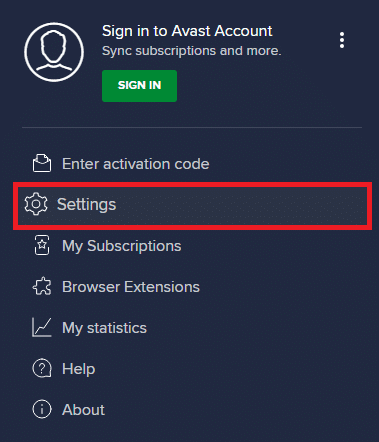
3. Dooro General > Blocked & Allowed apps . Guji ALLOW APP ee hoos yimaada Liiska abka la oggol yahay(List of allowed apps section) , sida hoos lagu muujiyey.

4. Hadda, dhagsii ADD > u dhigma Steam si aad ugu darto liiska cadcad. Taas beddelkeeda, waxaad sidoo kale ka baadh kartaa Steam app adiga oo dooranaya ikhtiyaarka APP PATH(SELECT APP PATH ) ee doorashada.
Fiiro gaar ah:(Note:) Waxaan tusnay rakibaha App(App Installer ) -ka oo lagu daray ka-reebis ahaan hoos.

5. Ugu dambeyntii, dhagsii ADD isla markiiba si aad ugu darto app Steam liiska cad ee Avast.
Habka 6: Tirtir Folderka AppCache(Method 6: Delete AppCache Folder)
AppCache waa gal ka kooban faylalka kaydinta (AppCache)Steam . Tirtiridda sina uma saameyn doonto arjiga laakiin, waxay gacan ka geysan kartaa hagaajinta dhibaatada Steam . Raac tillaabooyinka hoose si aad u tirtirto galka Steam AppCache(Steam AppCache) .
1. U tag File Explorer > Local Disk (C:) > Program Files (x86) > Steam sida ku cad Habka 1(Method 1) .
2. Midig ku dhufo galka AppCache oo dooro Delete , sida hoos ku cad.

Sidoo kale akhri: (Also Read:) 5 Siyaabood oo lagu dayactirayo Macmiilka Steam(5 Ways to Repair Steam Client)
Habka 7: Cusbooneysii Windows(Method 7: Update Windows)
Haddii Windows aan la cusboonaysiin, markaa faylalka nidaamka hore waxay isku dhici doonaan Steam . Sidaa darteed(Hence) , waa inaad cusbooneysiisaa Windows OS sida soo socota:
1. Launch Windows Settings > Update and Security , sida muuqata.

2. Guji badhanka hubi wixii cusub .(Check for updates)

3A. Haddii nidaamkaagu leeyahay Cusbooneysiin la heli karo(Updates available) , dhagsii hadda Ku rakib(Install now) .

3B. Haddii nidaamkaagu aanu lahayn wax cusboonaysiin ah oo la sugayo, fariinta aad ku(You’re up to date) cusub tahay ayaa u soo bixi doonta sida hoos ka muuqata.
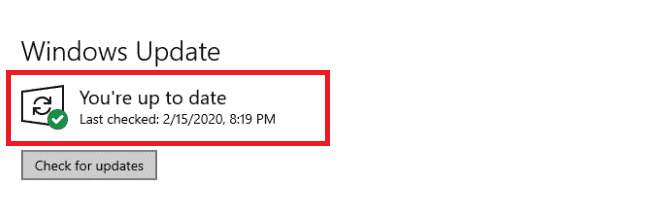
4. Dib u billow(Restart) nidaamkaaga ka dib markaad cusboonaysiiso nooca cusub oo xaqiiji in Steam uu sii wado burburka arrinta la xaliyay.
Habka 8: Cusbooneysii Darawalada Nidaamka(Method 8: Update System Drivers)
Si la mid ah, cusboonaysii darawalada nidaamkaaga si aad u hagaajiso Steam waxay ku sii haysaa dhibaatada burburka adoo xallinaya arrimaha iswaafaqsanaan ee u dhexeeya macmiilka Steam & faylasha ciyaarta iyo wadayaasha ciyaarta.
1. Riix furayaasha (keys)Windows + X oo guji Maareeyaha Aaladda(Device Manager) , sida ku cad.

2. Halkan, laba jeer ku dhufo Adapters Display(Display adapters ) si aad u ballaariso.
3. Marka xigta, midig-guji darawalka shaashadda(display driver ) (tusaale AMD Radeon Pro 5300M ) oo dooro Driver Update,(Update Driver, ) sida hoos ku cad.
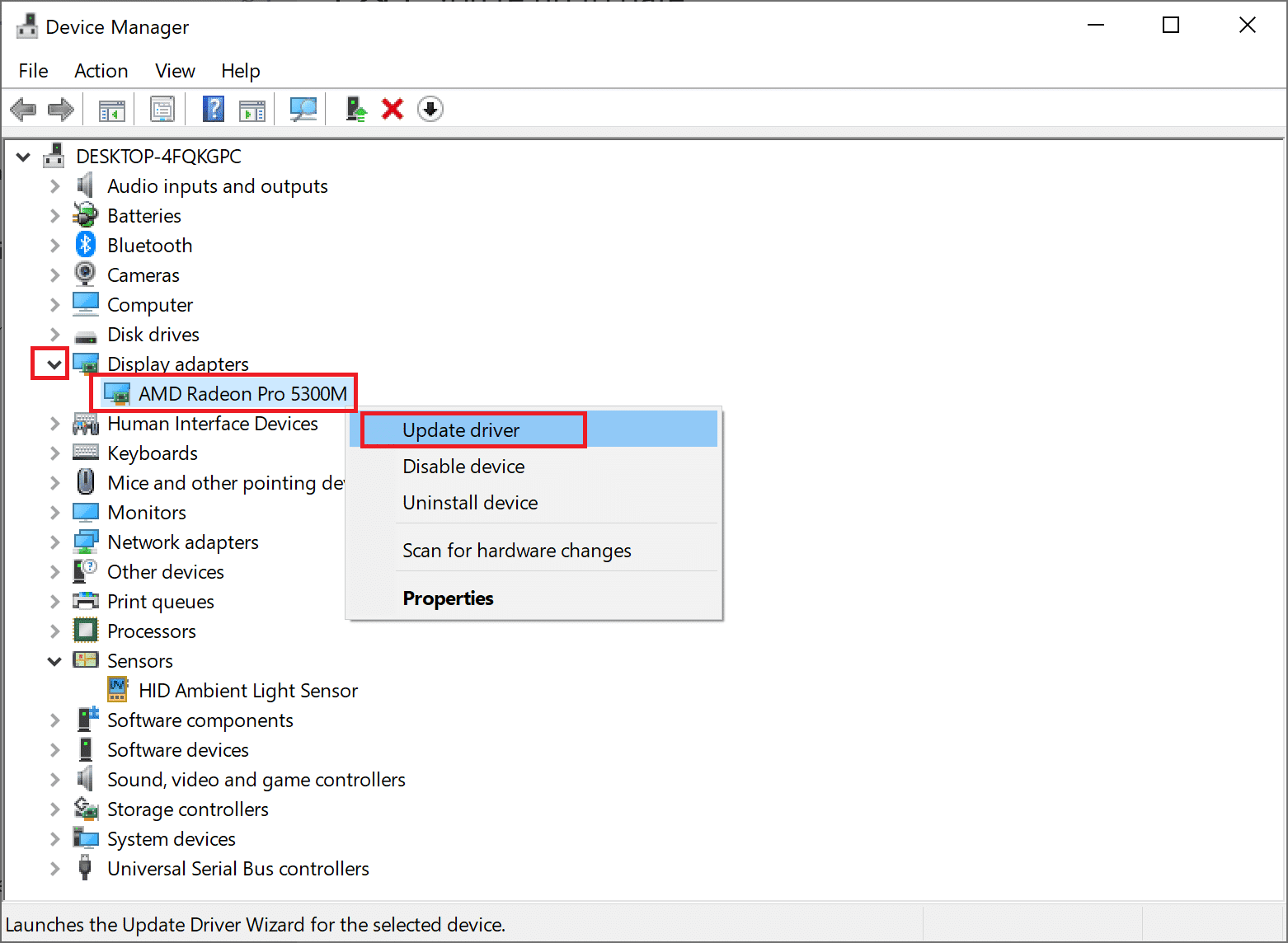
4. Guji si toos ah u raadi darawaliinta.( Search automatically for drivers.)
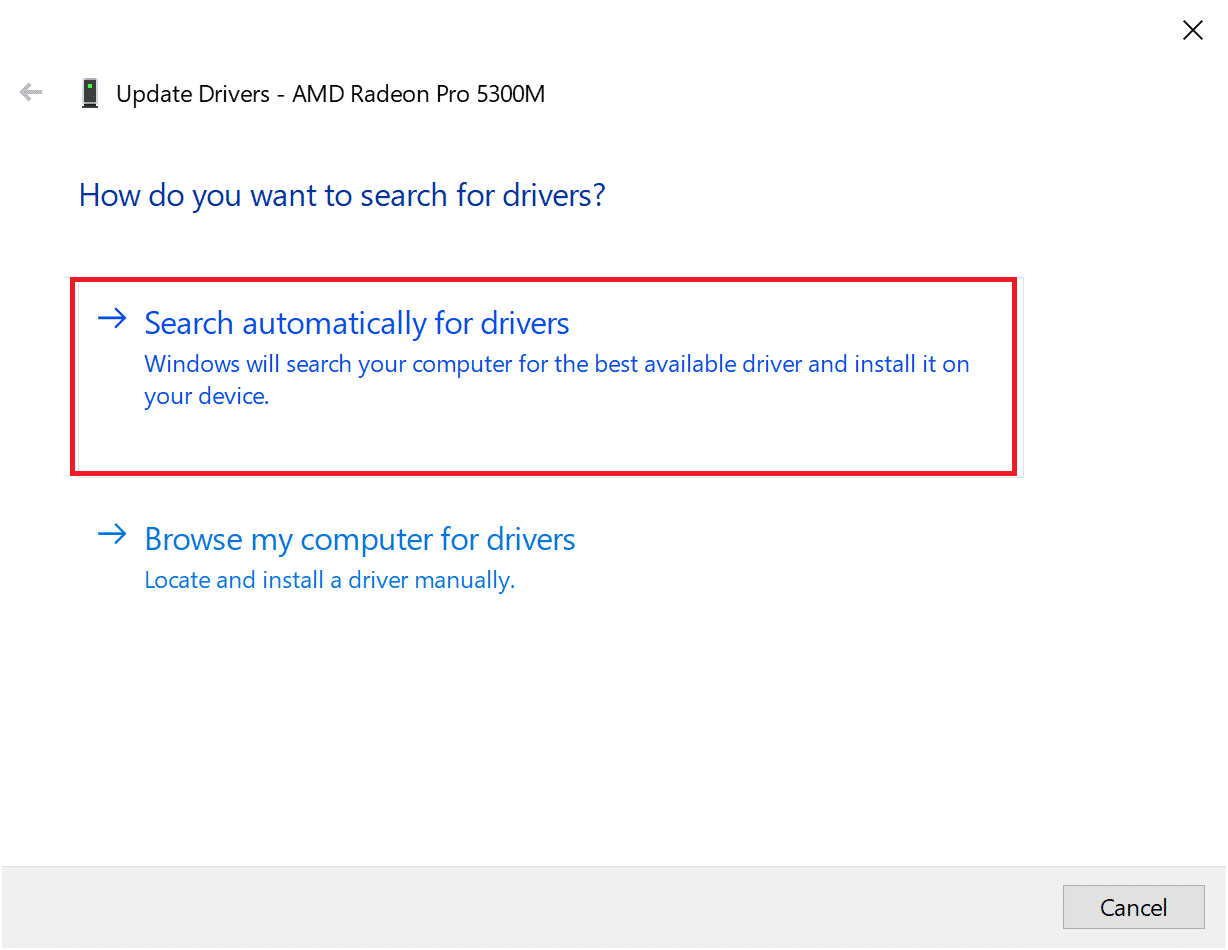
5. Daaqadaha si toos ah ayay u baadhayaan una cusboonaysiin doonaan darawalka.
Sidoo kale Akhri: (Also Read:) Sida Loo Hagaajiyo Wax Cod Ah Ciyaaraha Steam(How To Fix No Sound On Steam Games)
Habka 9: Dib u dajinta Hab-maamuuska Shabakadda
(Method 9: Reset Network Protocol
)
Adabiyeyaasha shabakadu waa qaybo ka mid ah kombuyuutarkaaga kuwaas oo abuuraya khad isgaarsiineed oo u dhexeeya nidaamka hawlgalka iyo server-yada internetka. Haddii uu xumaado, kumbuyuutarkaagu ma awoodi doono inuu la shaqeeyo darawallada ama Windows OS . Waxaad u baahan tahay inaad dib u dejiso adabtarada shabakadda si aad u hagaajiso Steam ku sii burburayo arrinta bilowga.
1. Nooca & raadinta cmd . Kadib, dhagsii Orod sida maamulaha(Run as administrator) si aad u bilowdo Command Prompt , sida hoos ku cad.
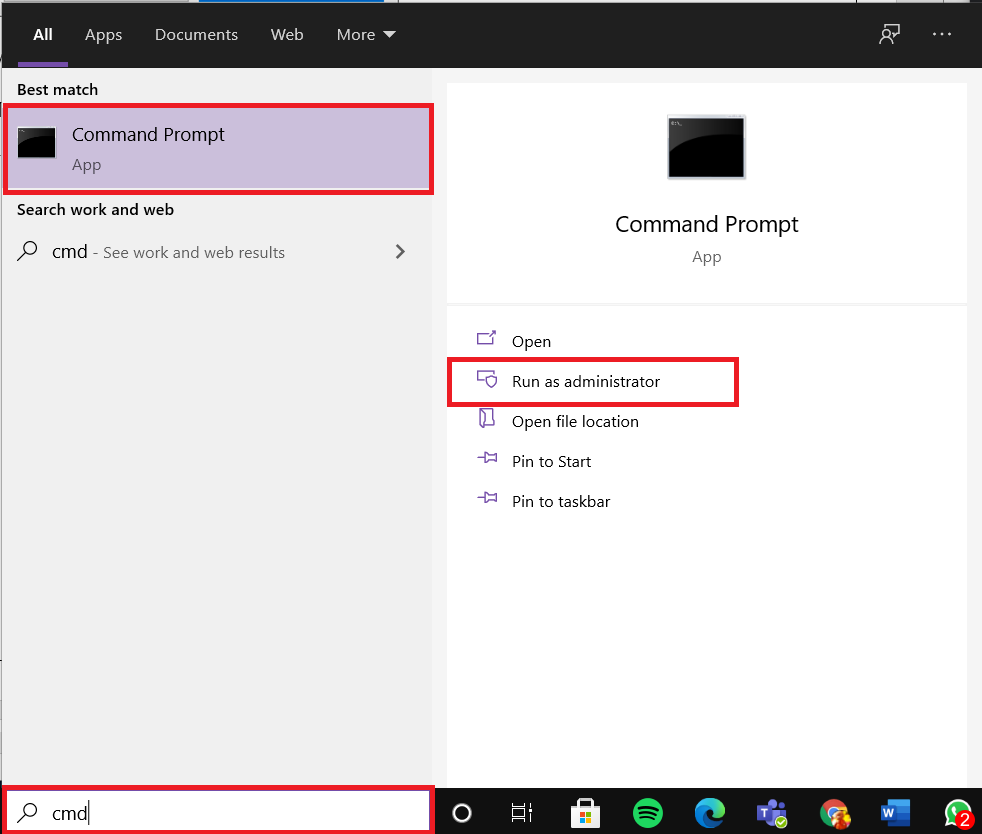
2. Halkan, ku qor netsh winsock reset oo taabo furaha geli(Enter key) .

3. Hadda, dib u bilaw PC-gaaga oo billow Steam maadaama aysan ahayn in ay mar dambe burburto.
Habka 10: Ka Tag Ka Qaybqaadashada Beta(Method 10: Leave Beta Participation)
Haddii ay dhacdo, aad dooratay barnaamijka ' Steam Beta ', codsigu waxa uu wajihi karaa arrimo degenaansho la'aan ah, sidaas awgeed, waxay sababtaa in Steam uu sii wado burburka. Haddaba, waxaa lagu talinayaa in aad ka baxdo, sida hoos lagu sharaxay:
1. Bilaw Steam app.
2. Guji Steam ee geeska bidix ee sare oo guji Settings , sida halkan ku cad.
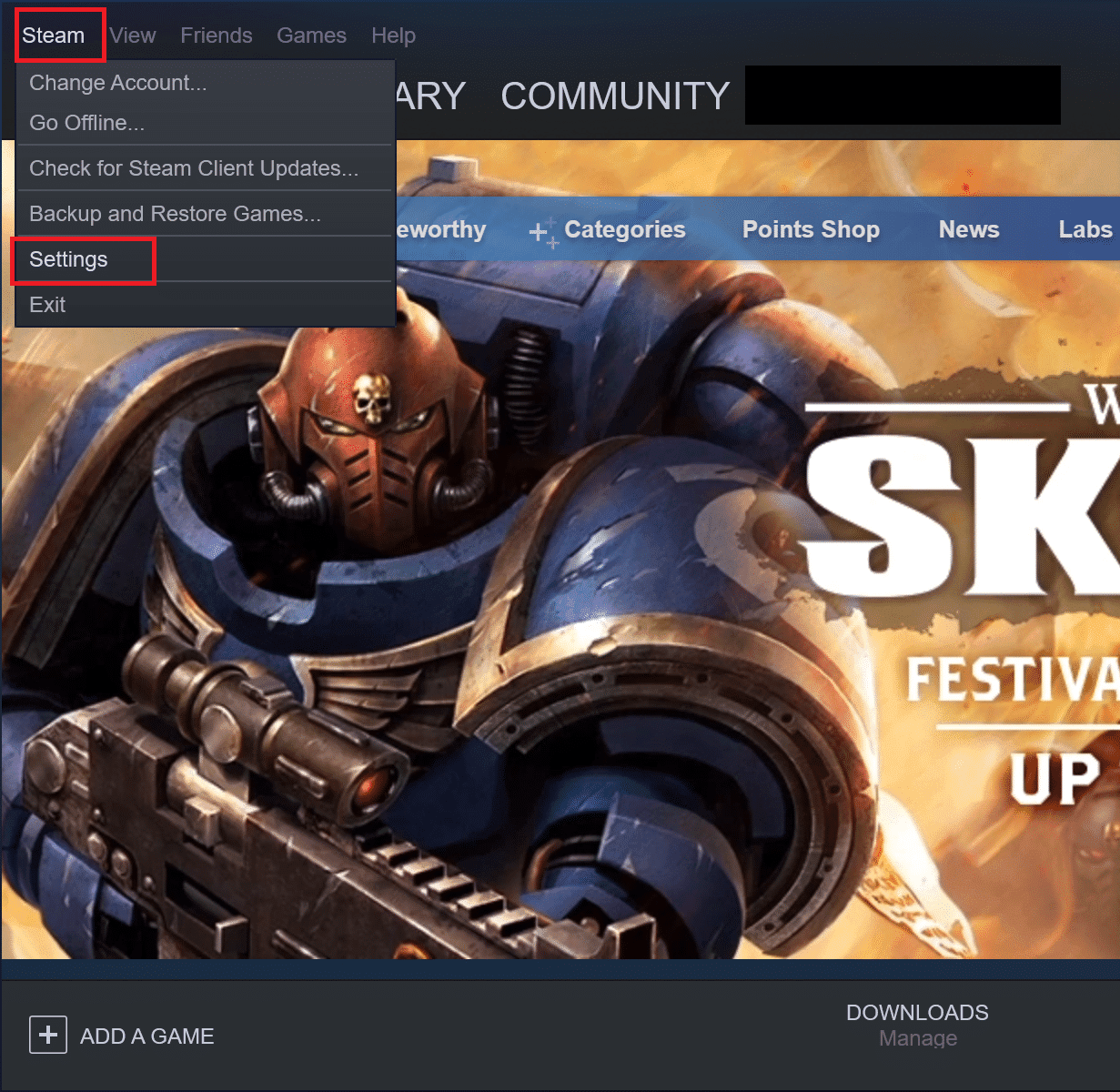
3. Ka dooro tab Account ka dhanka bidix.
4. Hoosta ka qaybgalka Beta(Beta participation) , dhagsii Beddel…(Change…) sida muuqata.

5. Dooro MIDNA - Ka bax dhammaan barnaamijyada beta(NONE – Opt out of all beta programs) si aad uga baxdo ka qaybgalka Beta , sida lagu sawiray.
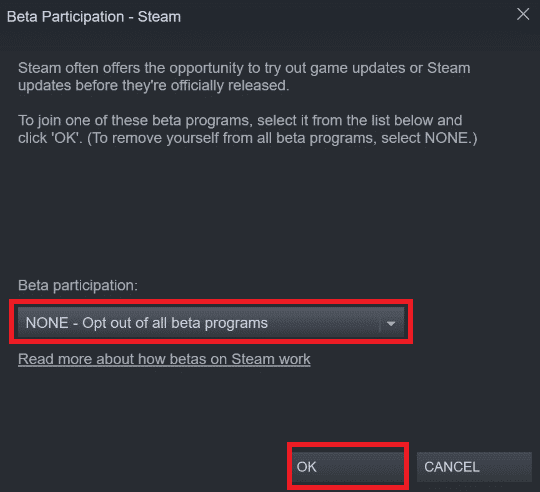
6. Ugu dambeyntii, dhagsii OK si aad u badbaadiso isbeddeladan.
Sidoo kale Akhri: (Also Read:) Sida loo arko Ciyaaraha Qarsoon ee Steam(How to View Hidden Games on Steam)
Habka 11: Dib u rakib Steam
(Method 11: Reinstall Steam
)
Haddii aad isku dayday dhammaan hababka kor ku xusan oo aad weli la kulmeyso arrintan, waxaad u baahan doontaa inaad dib u rakibto Steam . Raac tillaabooyinka la bixiyay si taxadar leh si aadan lumin wax kasta oo xogta ciyaarta Steam muhiim ah markaad dib u rakibeyso.
1. U tag File Explorer > Local Disk (C:) > Program Files (x86) > Steam sida lagu faray Habka 1(Method 1) .
2. Hel oo koobi ka samee galka Steamapps ee (steamapps)Kumbuyuutarkaaga(Desktop) ama meel kasta oo ka baxsan hagaha Steam . Sidan, ma lumin doontid wax xog ciyaar ah xitaa markaad dib ugu rakibto macmiilka Steam adiga Windows 10 PC.

3. Hadda, ka tirtir galka Steamapps galka(steamapps folder) Steam.
4. Marka xigta, raadi oo bilow Apps & features , sida muuqata.

5. Ka raadi Steam ka raadinta liiskan(search this list) . Kadib, dhagsii Steam oo dooro Uninstall.

6. Booqo bogga rasmiga ah ee Steam(official Steam website) oo guji INSTALL STEAM.
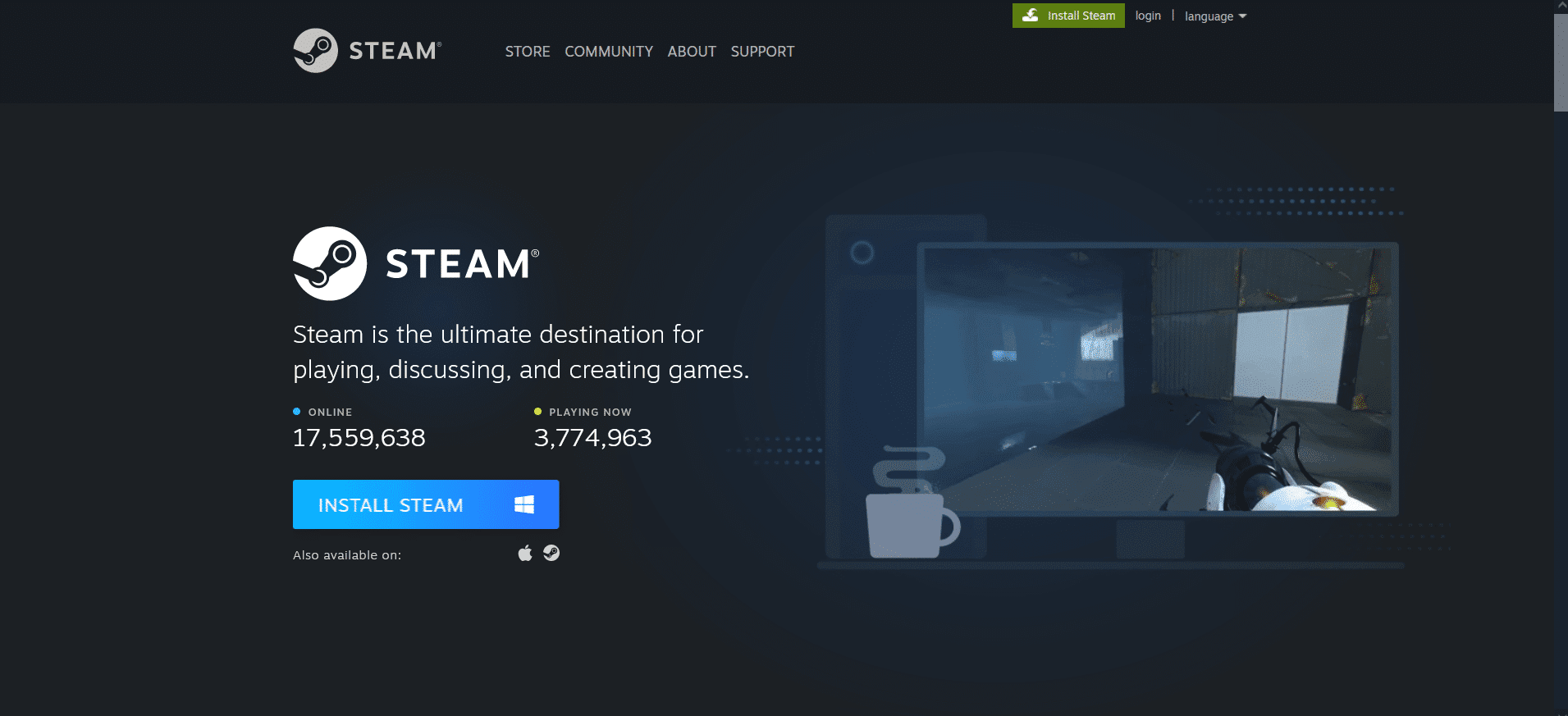
7. Laba jeer dhagsii faylka(Downloaded file) la soo dejiyay , ku socodsii rakibaha steam.exe(steam.exe) oo raac tilmaamaha shaashadda si aad u rakibto Steam .
Marka Steam dib loo rakibo, billow oo hubi khaladaadka. Waxaan rajeyneynaa(Hopefully) , Steam wuxuu ku hayaa burburka arrinta bilowga waa la xalliyey.
lagu taliyay:(Recommended:)
- Sida loo galo BIOS Windows 10(How to Enter BIOS on Windows 10)
- 5 siyaabood oo loo dayactiro macmiilka Steam(5 Ways to Repair Steam Client)
- Sida loo cusboonaysiiyo Discord(How to Update Discord)
- Hagaaji League of Legends Black Screen gudaha Windows 10(Fix League of Legends Black Screen in Windows 10)
Waxaan rajaynaynaa inaad awooday inaad hagaajiso ( fix) Steam wuxuu ku sii burburayaa Windows 10(Steam keeps crashing on Windows 10 ) oo aad saaxiibadaa kula raaxaysan karto ciyaar aan cilad lahayn. Su'aalahaaga ama taladaada ku dhaaf qaybta faallooyinka ee hoose.
Related posts
Sida loo hagaajiyo chrome wuu burburay
7 siyaabood oo loo hagaajiyo Kombuyuutarku wuu sii xumaadaa
Sida loo hagaajiyo Kodi wuxuu ku sii wadaa inuu shil galo bilawga
Hagaaji Discord way sii burburaysaa
Sida loo hagaajiyo Instagram burburay (2022)
Hagaaji Isticmaalka Sare ee CPU ee Adeeg bixiyaha: Nidaamka Maxalliga ah
Hagaaji mudnaanta faylka Steam ee ka maqan Windows 10
Hagaaji Steam waa gaabis gudaha Windows 10
Hagaaji Steam waa inuu ku ordayaa ciyaartan gudaha Windows 10
Sida loo hagaajiyo Discord waxay sii dhigtaa baraf
Sida loo hagaajiyo PC-ga ma soo dhejin doonto
App-ka Sawirku wuu ku sii socdaa shilku Windows 10 [la xaliyay]
Hagaaji ciyaarta fogaanta Steam oo aan shaqaynayn Windows 10
Hagaajin Windows kuma xidhiidhi karto qalabka ama kheyraadka
Hagaaji Windows 10 si aan kala sooc lahayn u burburay
Sida loo hagaajiyo dukaanka Steam oo aan la soo shubin qalad
Hagaaji Steam ku dheggan isu diyaarinta in lagu bilaabo Windows 10
Hagaaji Workshop Steam Aan Soo dejin Mods
Sida loo Hagaajiyo Shilalka Saacadaha Dheeraadka ah
Fix Folderka wuxuu ku sii wadaa inuu ku soo laabto wax akhrinta oo keliya Windows 10
